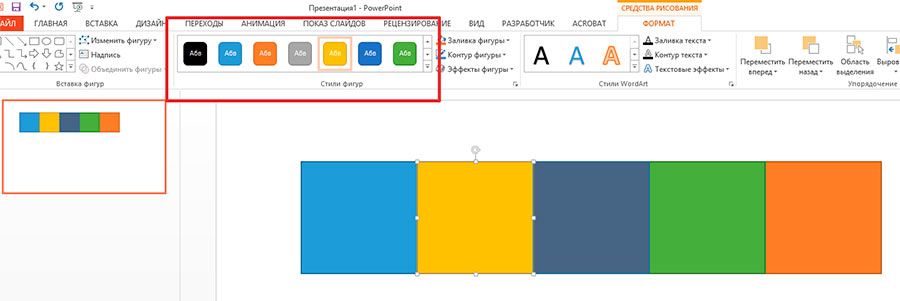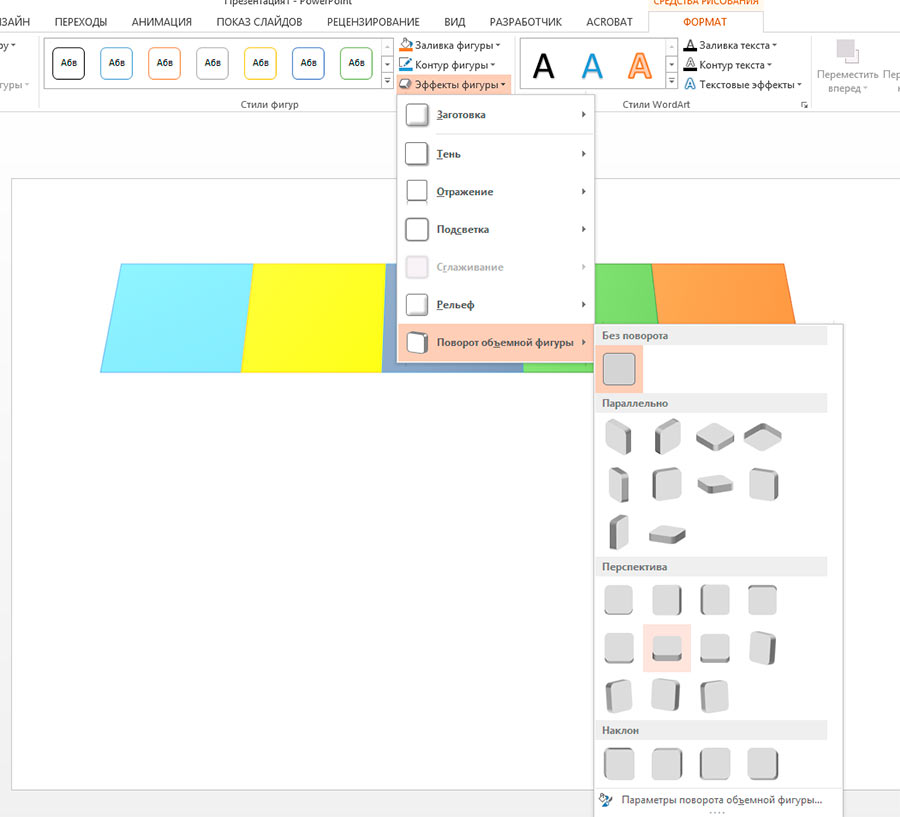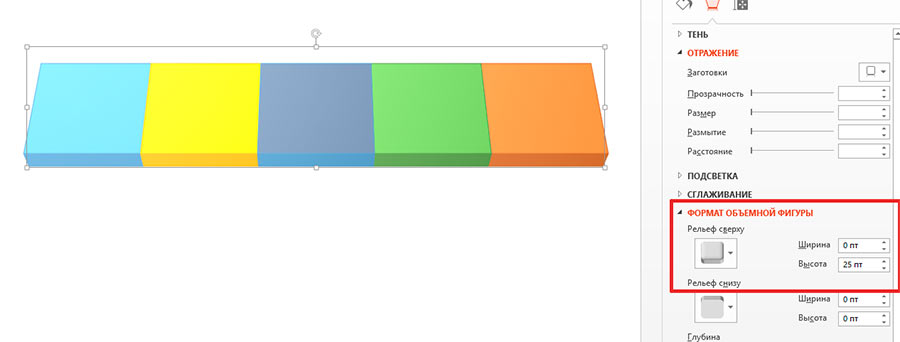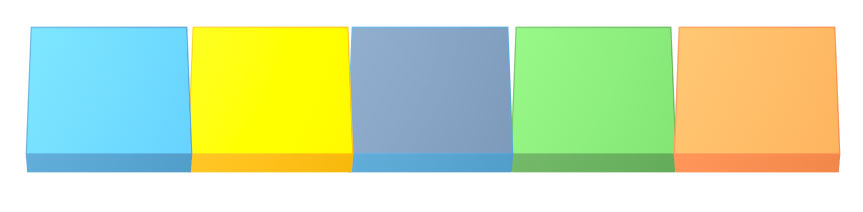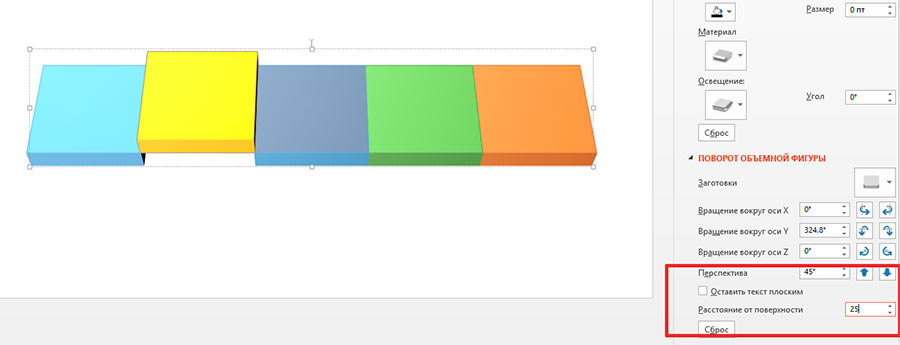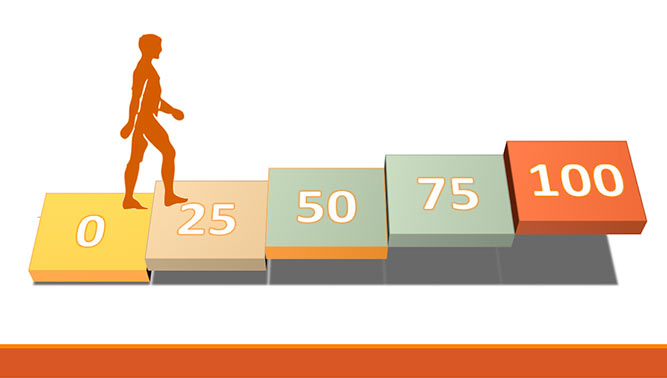3D-лесенка для вашей презентации
В этом небольшом уроке, мы с вами создадим очень интересный эффект – «3D-лесенку». Эффект хорошо смотрится, очень прост в изготовлении и позволяет применить эффект псевдо-трехмерного пространства куда лучше, чем при использовании круговых диаграмм и других графиков.
Впрочем, «лесенка» и есть один из видов диаграммы, поэтому, освоив его, вы сможете здорово украсить свои презентации и слайд-шоу.
Рисуем плоскую основу для нашей лесенки
Для начала нам нужно создать горизонтальную линию из цветных квадратов, прототип нашей будущей композиции при виде сверху. Просто нарисуйте несколько квадратов с помощью инструмента «Прямоугольник» панели «Главная», группы «Рисование» и раскрасьте их разными цветами (панель «Формат», группа «Стили фигур»).
Как только рисунок будет закончен, выделите все квадраты и нажмите на клавиатуре комбинацию Ctr+G, чтобы сгруппировать объекты. После этого все элементы объединяться в цветную полоску.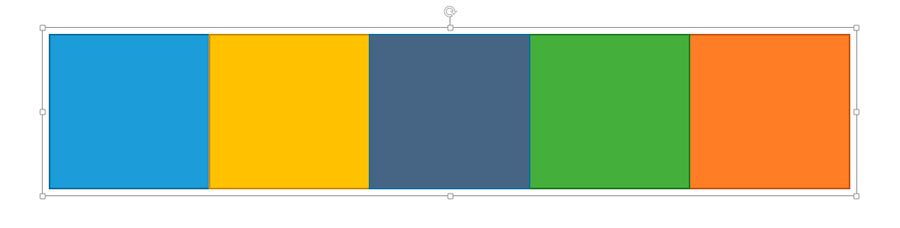 Добавляем трехмерности
Добавляем трехмерности
Теперь выделим нашу фигуру и на панели «Формат» в группе «Стили фигур» с помощью инструмента «Эффекты фигуры» создадим перспективу. Обратите внимание – цвета блоков станут более светлыми, так и должно быть.
Теперь щелкаем правой кнопкой мыши и выбираем в контекстном меню пункт «Формат фигуры». В пункте «Формат объемной фигуры», выставим высоту рельефа сверху в 25 пунктов. Результат будет таким:
Обратите внимание – если бы мы не сгруппировали все элементы в единую фигуру, сейчас бы у нас получилось что-то вроде:
То есть каждая фигура была бы сама по себе.
Создаем лесенку.
Теперь нам нужно поменять расстояние блоков «от земли». Выбрать каждый отдельный блок не снимая группировки, можно двойным щелчком, при этом выделенный блок будет обозначен контуром.
Выделим желтый блок и зададим ему «расстояние от поверхности» равное 25 пунктам. Блок поднимается над «землей»? Отлично – увеличивая этот параметр на +25 пунктов для каждого следующего блока (50 для третьего, 75 для четвертого и т.п.), пройдемся до конца фигуры.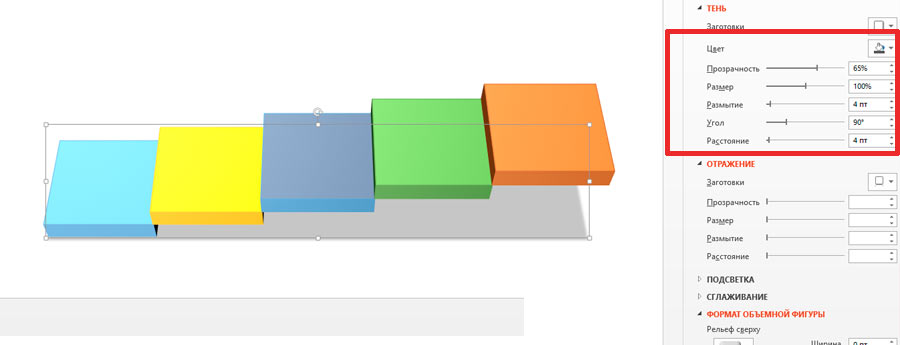
Замечательно, теперь добавим «тень» с параметром цвет заливки: черный, прозрачность: 5%. Теперь можно немножко «растащить» составные блоки, чтоб на тени появились легкие просветы и нашу 3D-лесенку можно считать законченной.
Пробуйте, экспериментируйте, меняйте значения и добивайтесь оптимального результата!
перевод